逐帧和遮罩动画制作写字效果的教程
1、首先我们打开软件,新建文档

2、接着按文字工具,然后点击下文档中间,输入我们想要的文字。

3、今天输入的文字是LOVE

4、然后开始处理文字,选中文字,然后右击分离,连续两次,最后文字是变成了图形。

1、重点来了哦。新建图层
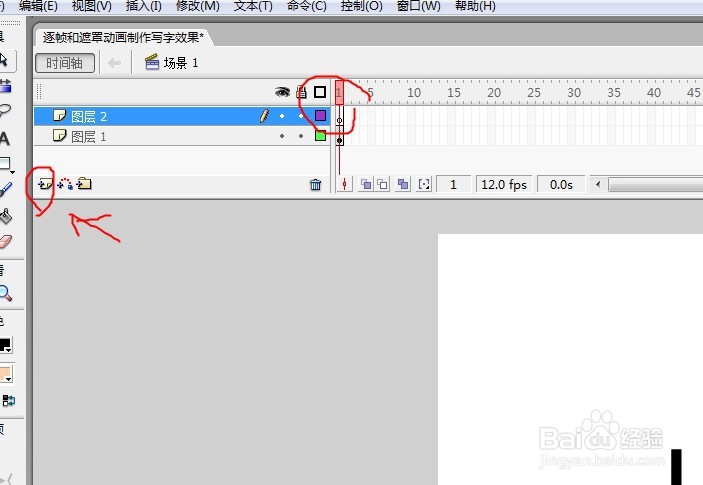
2、然后右击这个空白图层,选择遮罩层
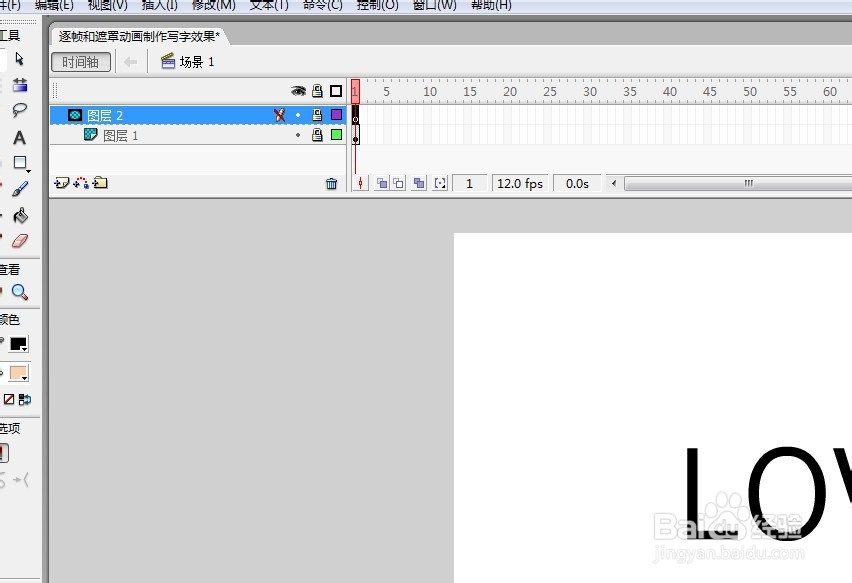
3、然后解锁这个图层,因为点击遮罩后,默认是锁定的,解锁掉,然后再在图层的右边增加帧数。
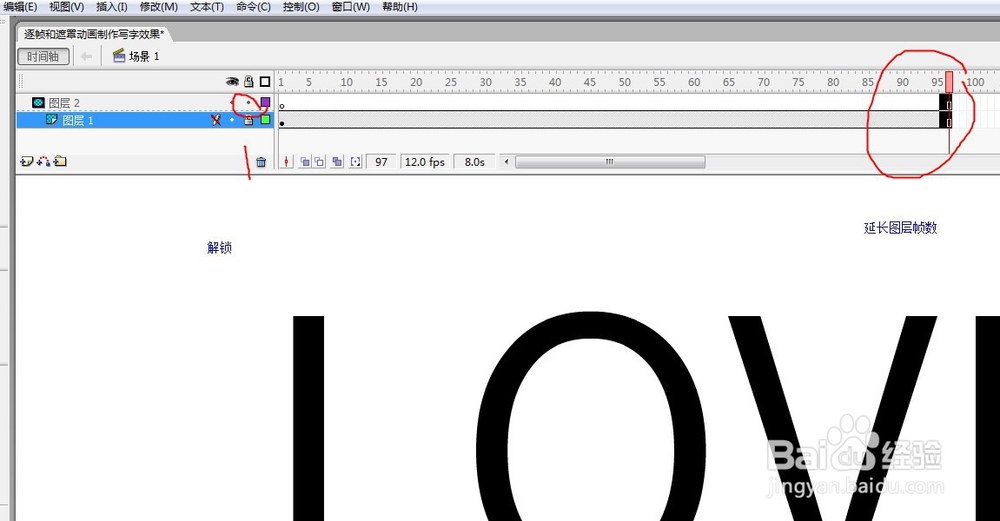
1、选中图层2的第一帧
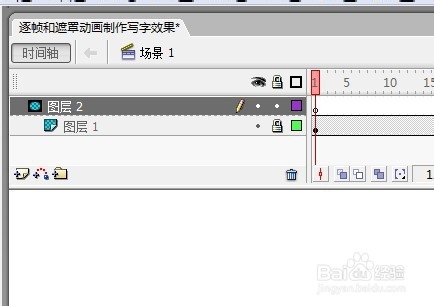
2、再选择工具,选择画笔工具,把参数调大,然后颜色改明显点
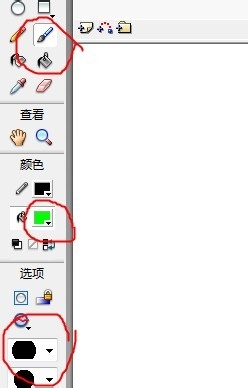
3、接着,在第一帧的位置,用选择的画笔涂抹,把那个L覆盖上,不要盖太多,因为后面需要增加很多步。
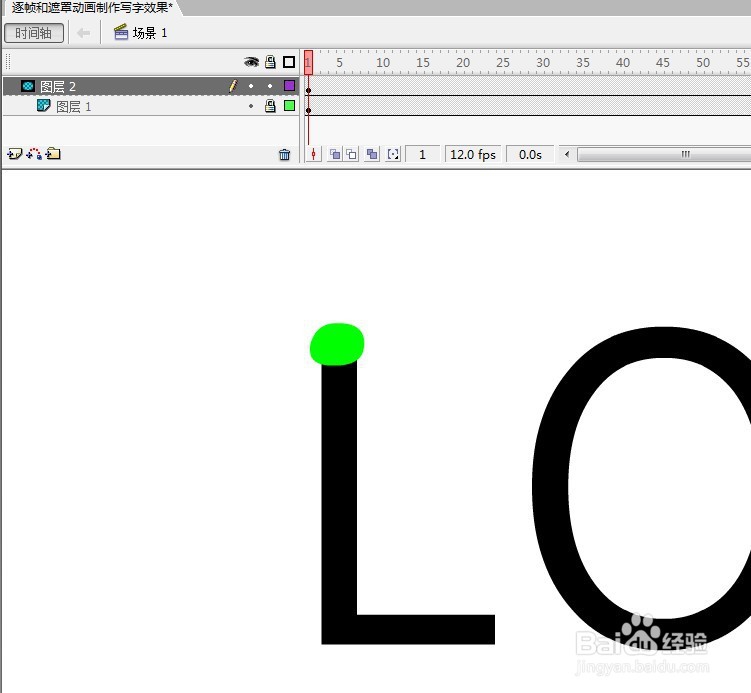
1、选择第二种,然后按新建关键帧,再用画笔工具,在这个帧里面接着涂画
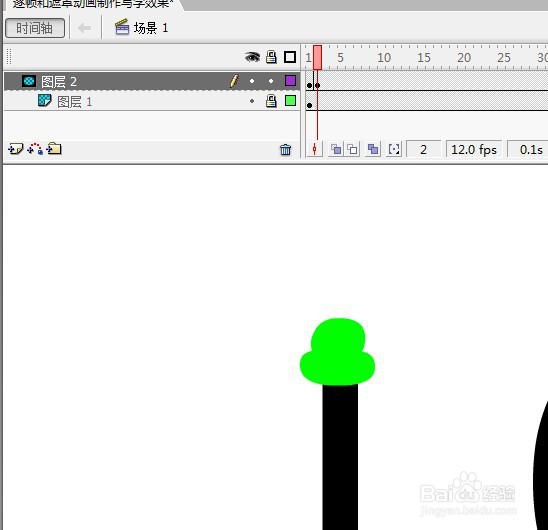
2、接着,后面几步操作都是先选择关键帧,然后选择画笔,一笔笔的在L这个字母上面画,一直把这个字母填充满。

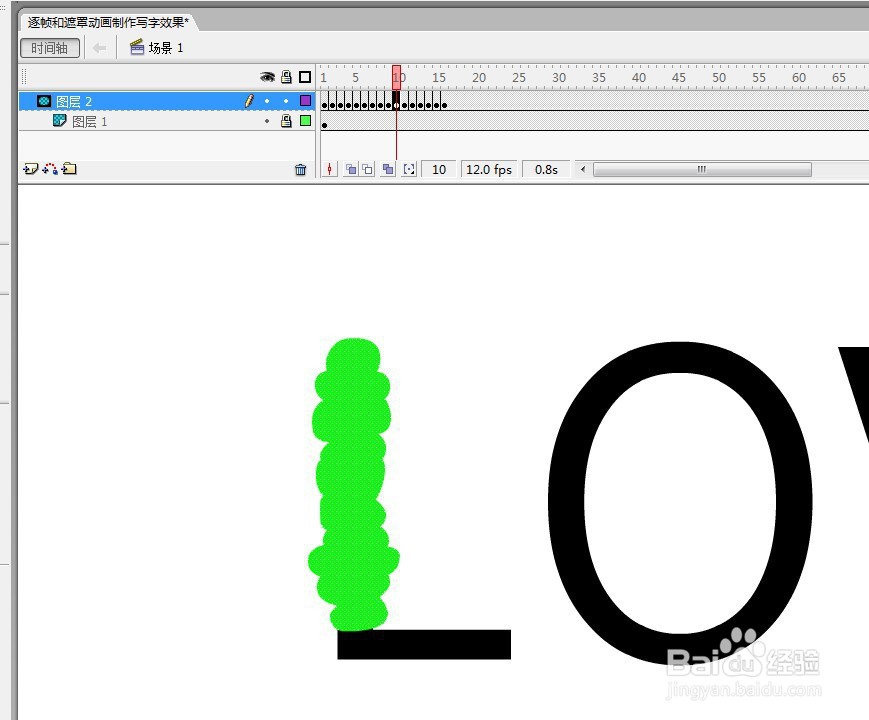
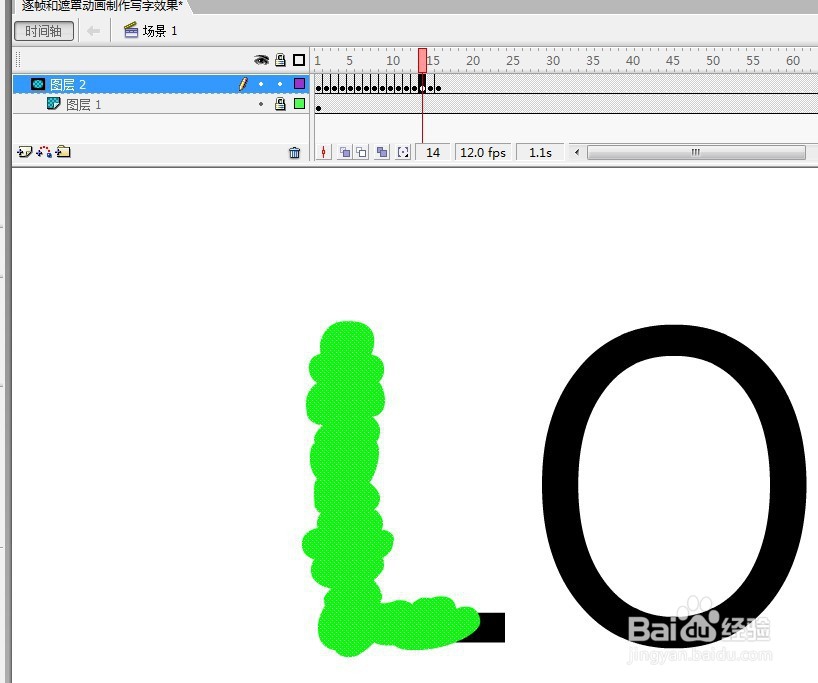
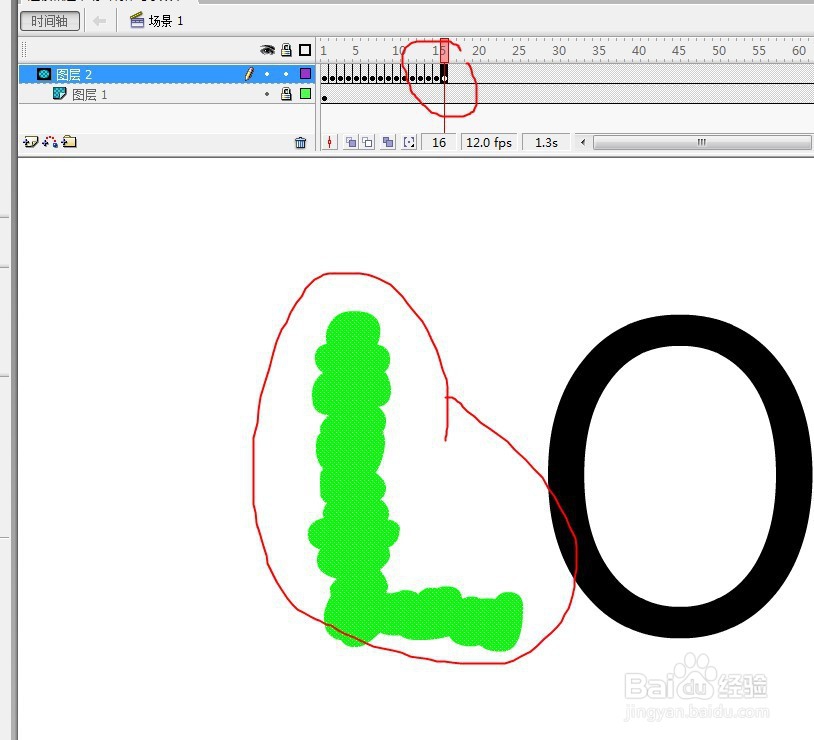
1、接着,在图层关键帧中,跳两个帧,然后新建关键帧。
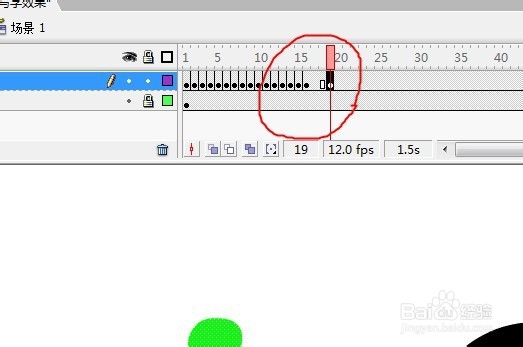
2、接着再次在O这个字母上面重复L的做法,先选择关键帧,然后选择画面,绘制填充掉O这个字母。
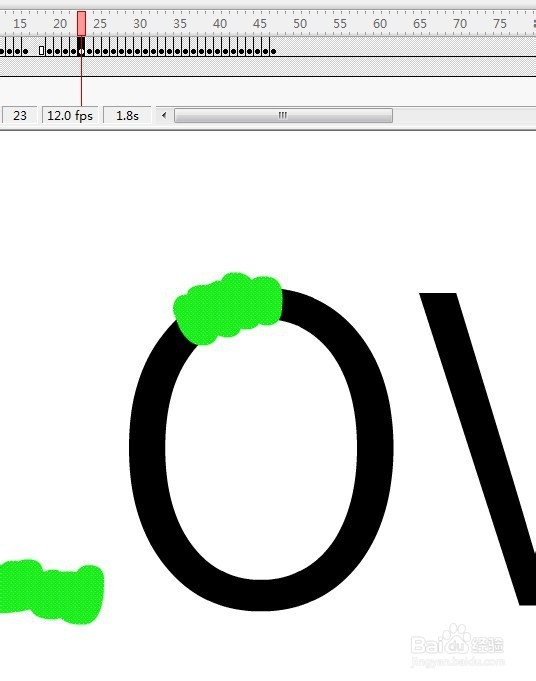
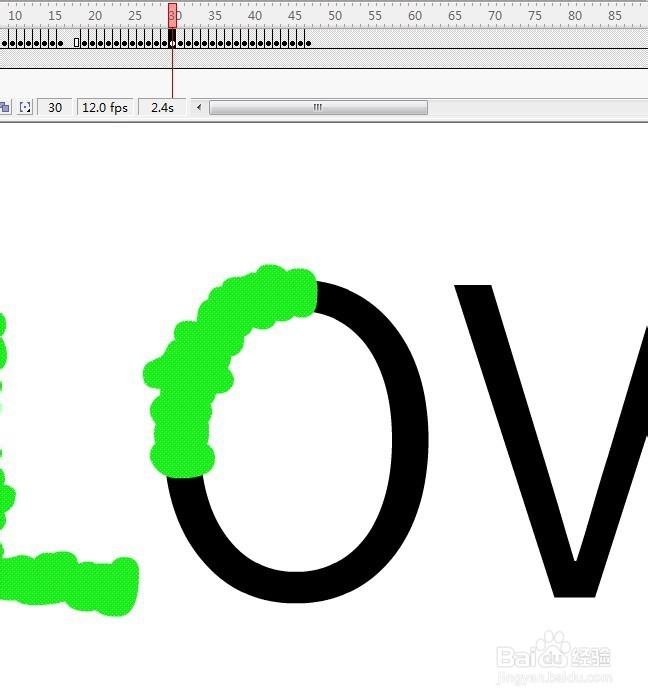
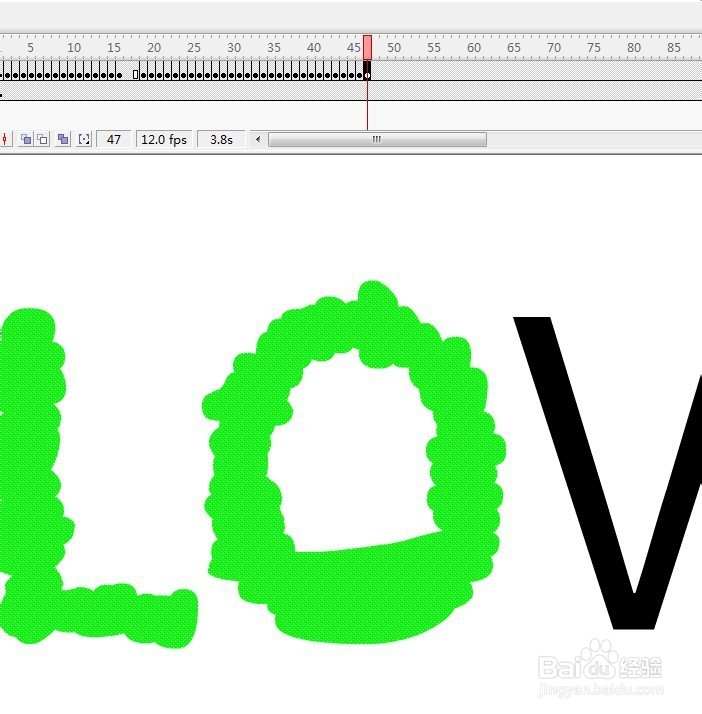
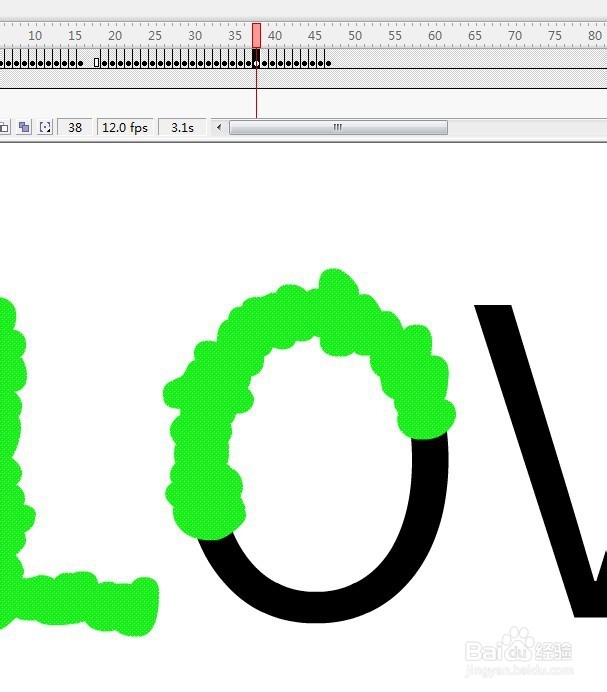
1、后面把这个步骤,应用在最后两个字母上面,先旋转关键帧,然后用画笔涂抹。
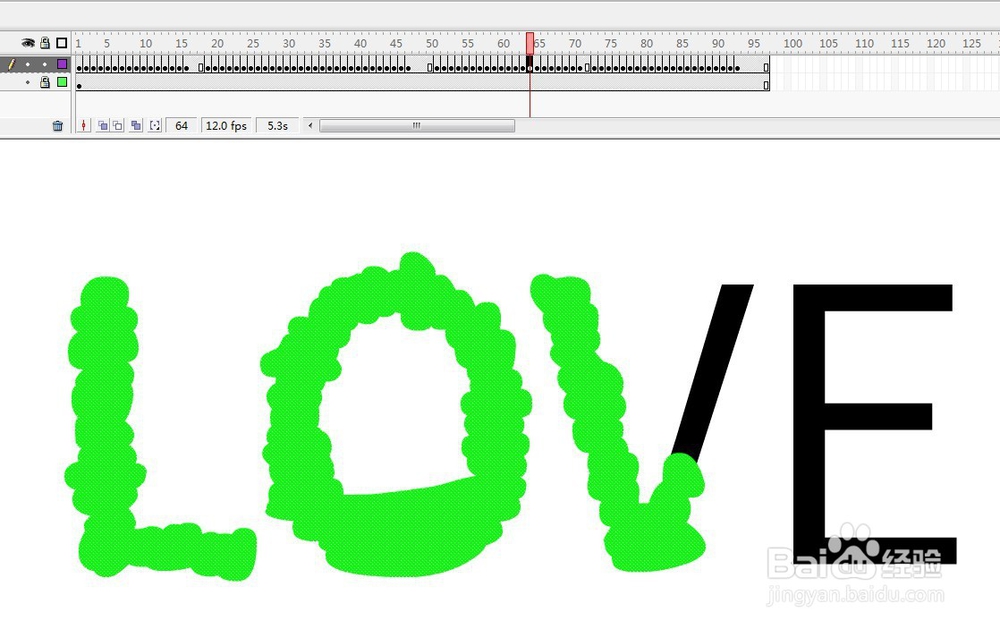
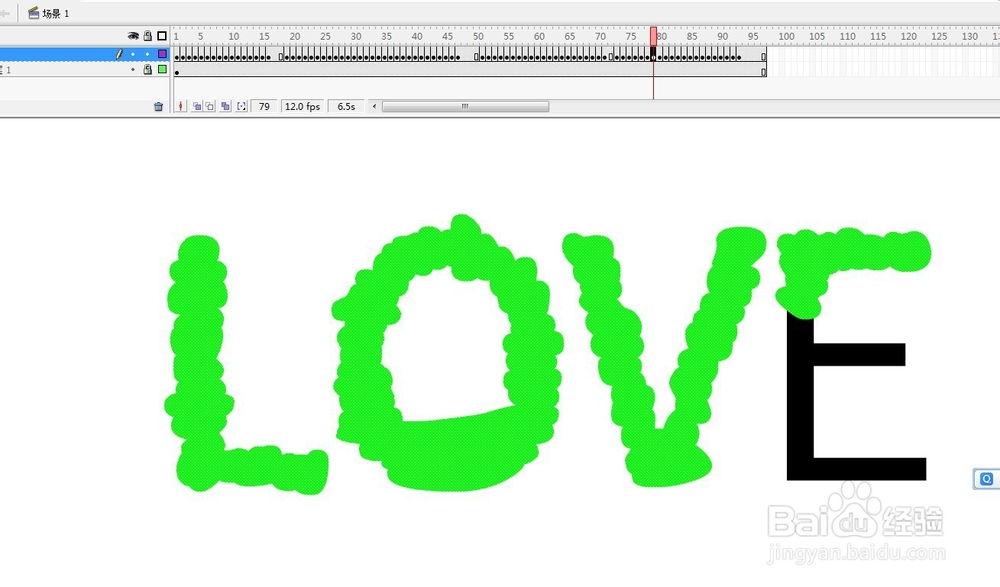
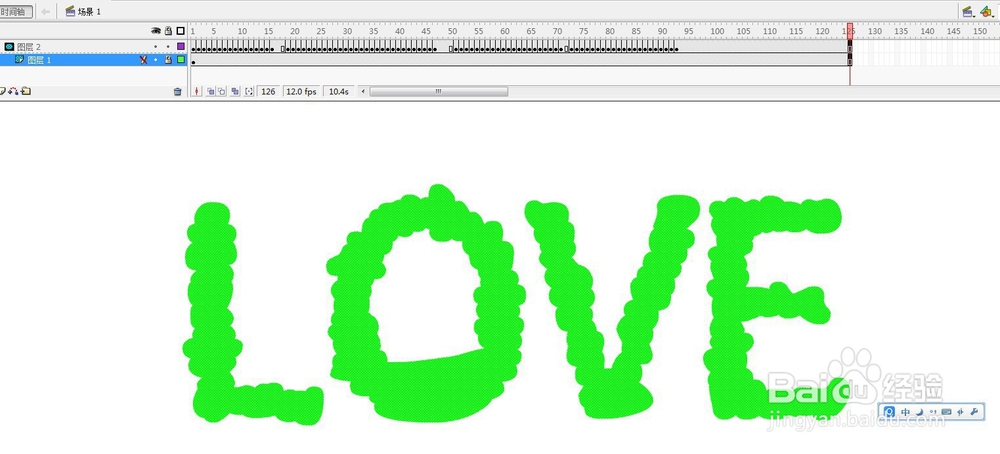
2、然后我们回到图层左边,把图层的锁重新锁上。点ctrl+enter,画面就会出现LOVE这几个字在慢慢绘制出来的效果。
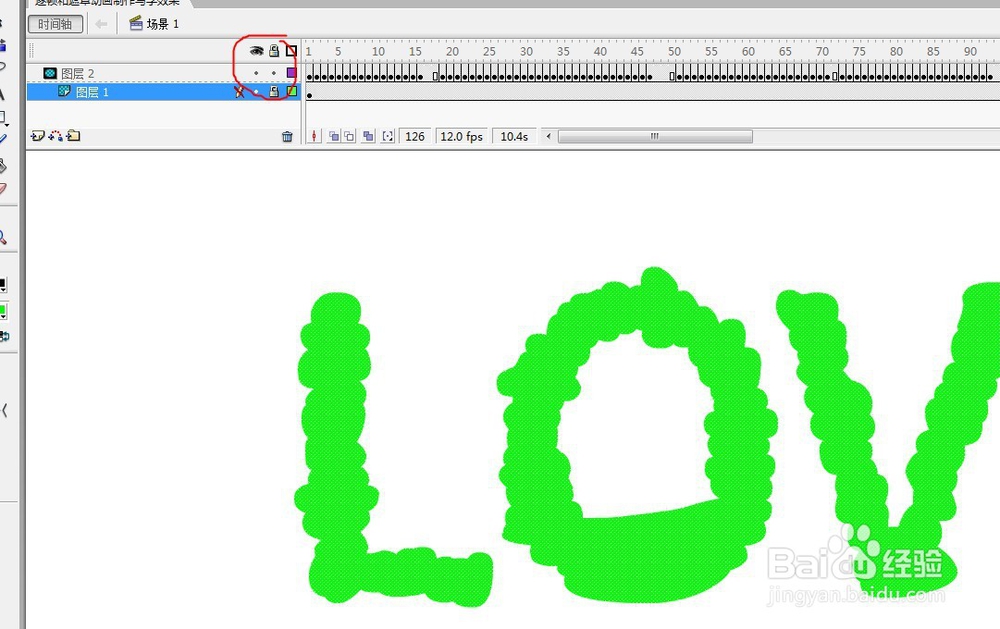
声明:本网站引用、摘录或转载内容仅供网站访问者交流或参考,不代表本站立场,如存在版权或非法内容,请联系站长删除,联系邮箱:site.kefu@qq.com。
阅读量:54
阅读量:192
阅读量:70
阅读量:87
阅读量:148